win10c盘怎么清理 win10系统c盘满了怎么清理
更新时间:2024-02-26 14:05:47作者:zheng
我们在使用win10电脑的时候可能会遇到电脑的磁盘空间不足的情况,有些用户就想要使用清理工具来清理空间,今天小编教大家win10c盘怎么清理,操作很简单,大家跟着我的方法来操作吧。
方法如下:
1.打开此电脑(即以前的【我的电脑】),然后右键单击C驱动器,选择属性,然后在属性对话框中单击【磁盘清理】。
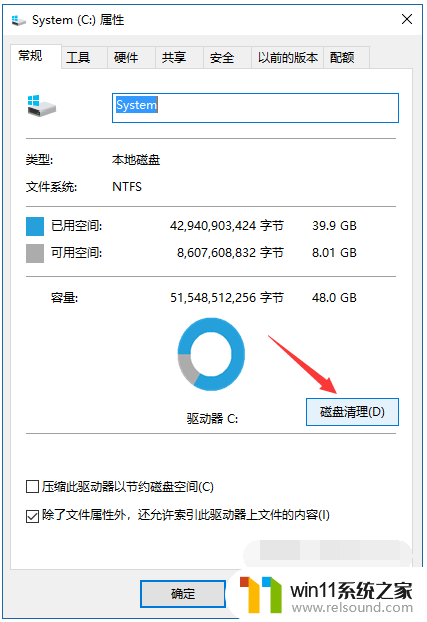
2.打开磁盘清理后,单击对话框中下部的【清理系统文件】按钮。
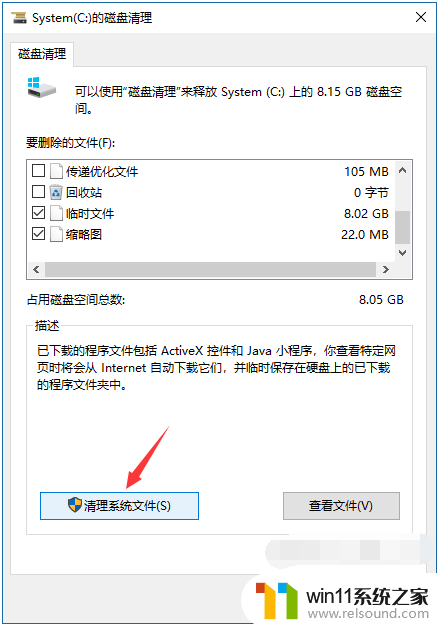
3.在新打开的对话框中,要删除的文件下面,找到【以前的Windows安装】选项,选中同时因为我们要清理临时文件,所以也可以选中临时文件选项,点击【确定】即可。
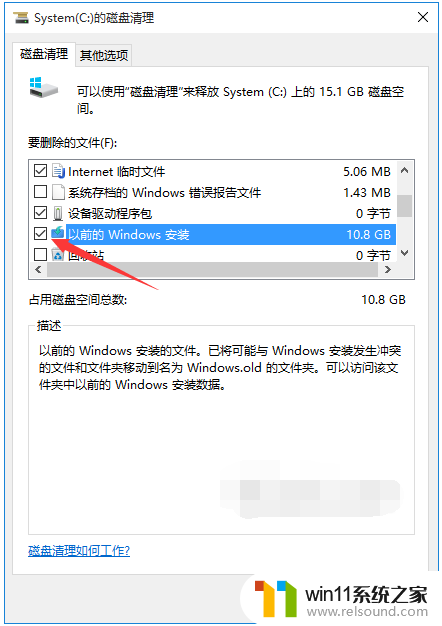
以上就是win10c盘怎么清理的全部内容,还有不懂得用户就可以根据小编的方法来操作吧,希望能够帮助到大家。
win10c盘怎么清理 win10系统c盘满了怎么清理相关教程
- 苹果双系统win10怎么截图 苹果win10双系统截屏教程
- 怎么去除win10开机密码 清除win10登录密码设置方法
- 怎样禁止win10系统更新 怎么取消win10系统自动更新
- win10游戏存档在c盘哪个文件夹
- 做好的win10系统怎么改uefi启动 win10系统如何更改为uefi启动
- windows10电脑怎么还原到上一次系统 windows10如何还原到以前的系统
- win10插上耳机还是外放声音怎么办 win10插了耳机还是外放处理方法
- win10管理没有与之关联的程序
- 苹果笔记本怎么卸载win10系统 如何把苹果笔记本的win10卸掉
- win10管理员权限删除文件夹的解决方法 win10需要权限才能删除文件怎么办
- win10不安全连接怎么设置为安全
- win10怎么以兼容模式运行程序
- win10没有wlan连接选项
- 怎么检查win10是不是企业版
- win10怎么才能将浏览过的记录不自动保存
- win10无法打开gpedit.msc
win10系统教程推荐